Подбор параметра является частью блока задач, который иногда называют инструментами анализа "что-если". Процесс изменения значений ячеек и анализа влияния этих изменений на результат вычисления формул на листе, например изменение процентной ставки, используемой в таблице амортизации для определения сумм платежей.). Когда желаемый результат одиночной формулы известен, но неизвестны значения, которые требуется ввести для получения этого результата, можно воспользоваться средством «Подбор параметра» выбрав команду Подбор параметра в меню Сервис. Microsoft Excel изменяет значение в одной конкретной ячейке до тех пор, пока формула, зависимая от этой ячейки, не возвращает нужный результат.
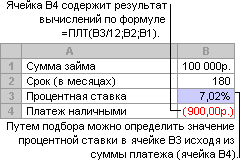
Например, средство «Подбор параметра» используется для изменения процентной ставки в ячейке B3 в сторону увеличения до тех пор, пока размер платежа в ячейке B4 не станет равен 900,00р.
Сценарии являются частью блока задач, который иногда называют инструментами анализа "что-если". Сценарий — это набор значений, которые Microsoft Excel сохраняет и может автоматически подставлять на листе. Сценарии можно использовать для прогноза результатов моделей и систем расчетов. Существует возможность создать и сохранить на листе различные группы значений, а затем переключаться на любой из этих новых сценариев для просмотра различных результатов.
Создание сценариев. Например, если требуется создать бюджет, но доходы точно не известны, можно определить различные значения дохода, а затем переключаться между сценариями для выполнения анализов «что-если». Команда Сервис/Сценарии.
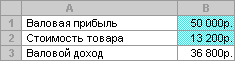
В приведенном примере можно назвать сценарий «Худший случай», установить в ячейке B1 значение 50 000р., а в ячейке B2 значение 13 200р.
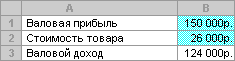
Второй сценарий можно назвать «Лучший случай» и изменить значения в ячейке B1 на 150 000р., а в ячейке B2 на 26 000р.
Итоговые отчеты по сценариям. Для сравнения нескольких сценариев можно создать отчет, обобщающий их на одной странице. Сценарии в отчете могут располагаться один рядом с другим либо могут быть обобщены в отчете сводной таблицы.
| Создание сценария | |
| 1. Выберите команду Сценарии в меню Сервис. 2. Нажмите кнопку Добавить. 3. Введите в поле Название сценария название сценария. 4. В поле Изменяемые ячейки введите ссылки на ячейки, которые требуется изменить. Примечание. Для сохранения исходных значений изменяемых ячеек создайте сценарий, который использует исходные значения ячеек, до создания сценария, изменяющего значения. 5. Установите необходимые флажки в наборе флажков Защита. 6. Нажмите кнопку OK. 7. Введите необходимые значения в диалоговом окне Значения ячеек сценария. 8. Чтобы создать сценарий, нажмите кнопку OK. 9. Если требуется создать дополнительные сценарии, снова нажмите кнопку Добавить, а затем повторите эту процедуру. После завершения создания сценариев нажмите кнопку OK, а затем — кнопку Закрыть в диалоговом окне Диспетчер сценариев. |
 2015-05-14
2015-05-14 455
455








